导入或导出告警
操作场景
本章节主要介绍如何导入、导出告警。
约束与限制
- 仅支持导入.xlsx格式的文件,单次导入文件大小不超过5MB,且单次导入数据不超过100条。
- 最多支持导出9999条告警信息。
导入告警
- 登录安全云脑 SecMaster控制台。
- 单击管理控制台左上角的
 ,选择区域和项目。
,选择区域和项目。 - 在左侧导航栏选择,并在工作空间列表中,单击目标工作空间名称,进入目标工作空间管理页面。
图1 进入目标工作空间管理页面

- 在左侧导航栏选择,进入告警管理页面。
图2 告警管理页面
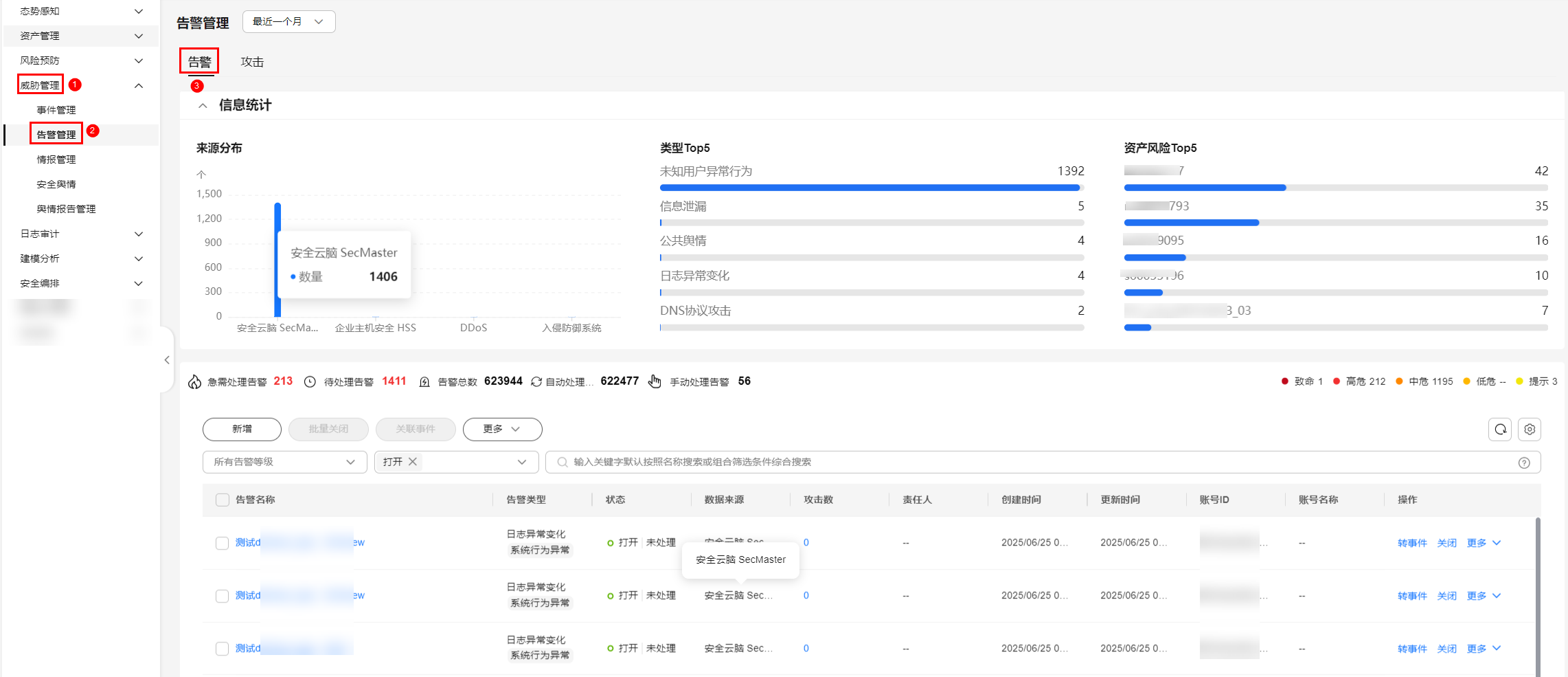
- 在告警管理页面中,单击告警列表左上角的。

仅支持导入.xlsx格式的文件,单次导入文件大小不超过5MB,且单次导入数据不超过100条。
- 在弹出的“导入”对话框中,单击“下载模板”,并根据模板填写要求填写待导入告警信息。
- 待导入告警文件填写完成后,在导入告警对话框中,单击“添加文件”,选择需要导入的Excel文件。
- 选择完成后,单击“确定”,完成导入。
- 导入完成后,在左侧导航栏选择,进入告警管理页面查看告警信息。
导出告警
- 登录安全云脑 SecMaster控制台。
- 单击管理控制台左上角的
 ,选择区域和项目。
,选择区域和项目。 - 在左侧导航栏选择,并在工作空间列表中,单击目标工作空间名称,进入目标工作空间管理页面。
图3 进入目标工作空间管理页面

- 在左侧导航栏选择,进入告警管理页面。
图4 告警管理页面
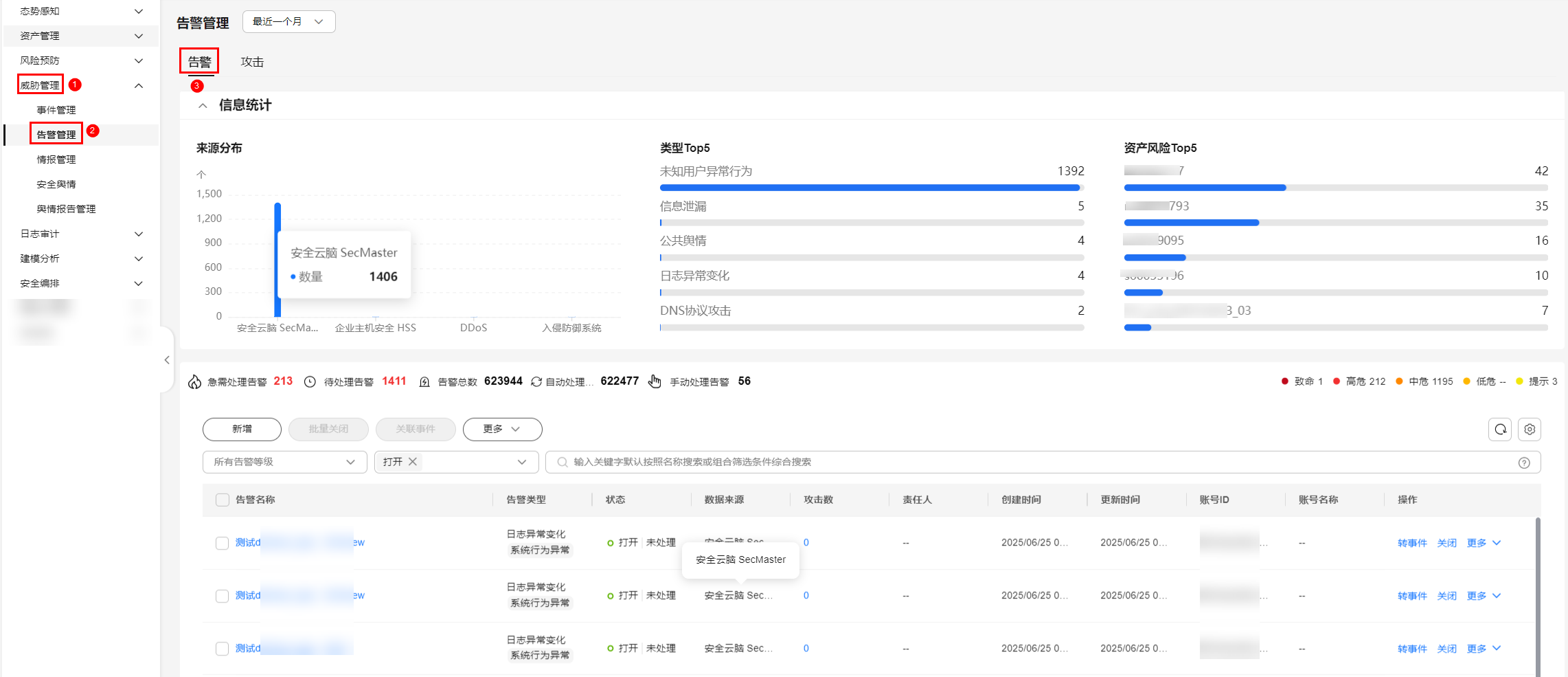
- 单击告警列表左上角的,弹出导出对话框,系统默认导出当前告警列表中的全量告警,最多支持导出9999条告警信息。同时也支持在告警管理列表中,勾选您需要导出的告警,并单击告警列表左上角的,弹出导出对话框,该场景下仅导出用户勾选的告警。

最多支持导出9999条告警信息。
- 在导出告警对话框中,配置参数。
表1 导出告警 参数名称
参数说明
导出格式
默认导出excel格式的告警列表。
自定义导出列
选择导出表格中,需要导出的参数。
- 单击“确定”。
系统将自动下载告警excel表格到本地。
导出攻击
- 登录安全云脑 SecMaster控制台。
- 单击管理控制台左上角的
 ,选择区域和项目。
,选择区域和项目。 - 在左侧导航栏选择,并在工作空间列表中,单击目标工作空间名称,进入目标工作空间管理页面。
图5 进入目标工作空间管理页面

- 在左侧导航栏选择,进入告警管理页面。
图6 告警管理页面
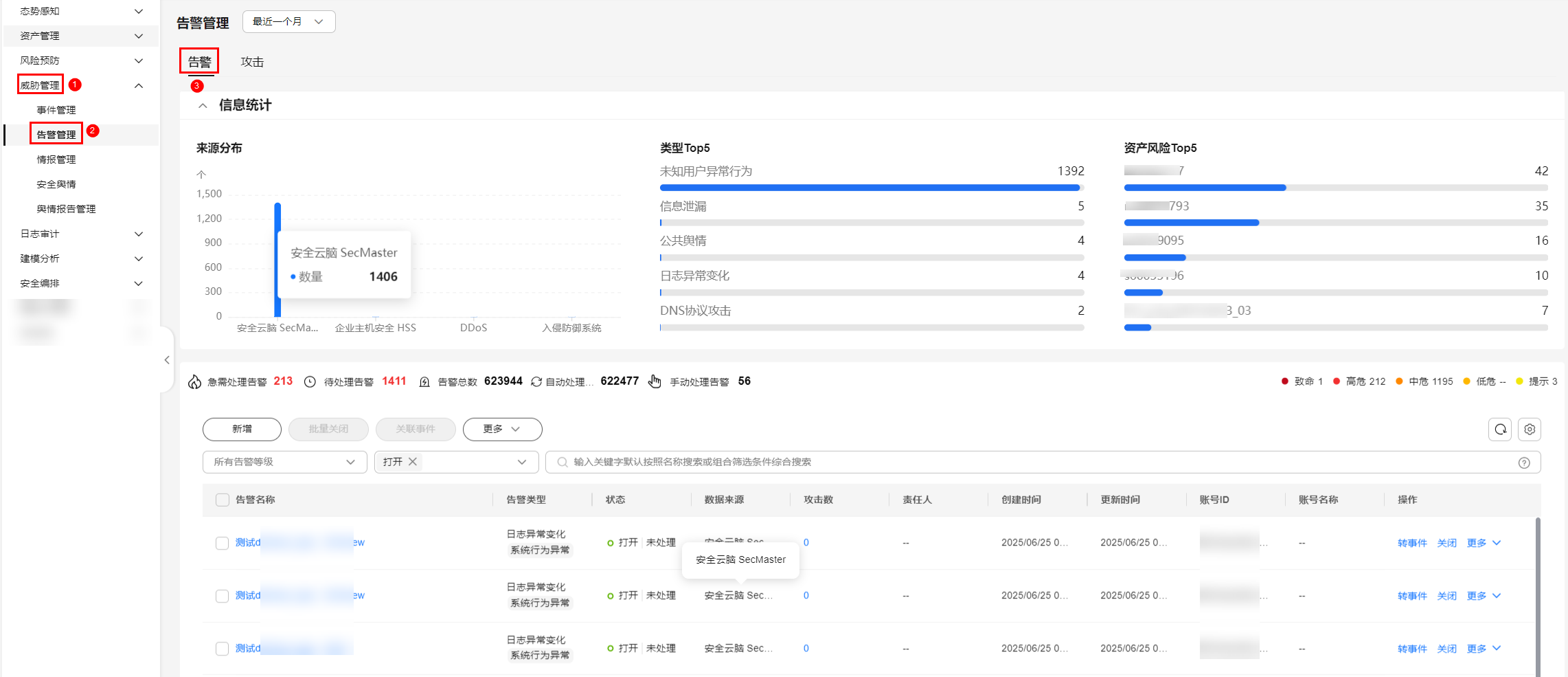
- 在告警管理页面,选择“攻击”页签,进入攻击告警管理页面。
- 在告警列表中,勾选您需要导出的告警,并单击告警列表左上角的,弹出导出对话框。

最多支持导出9999条告警信息。
- 在导出告警对话框中,配置参数。
表2 导出告警 参数名称
参数说明
导出格式
默认导出excel格式的告警列表。
自定义导出列
选择导出表格中,需要导出的参数。
- 单击“确定”。
系统将自动下载告警excel表格到本地。






